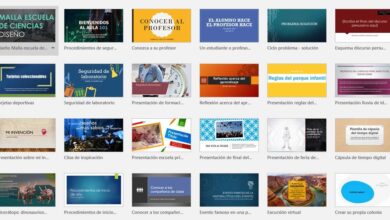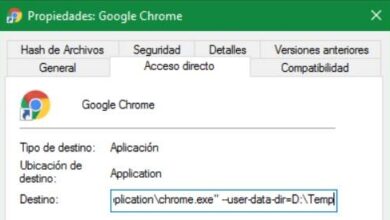Fügen Sie Ihre PowerPoint-Präsentationen zu einer persönlichen Webseite hinzu
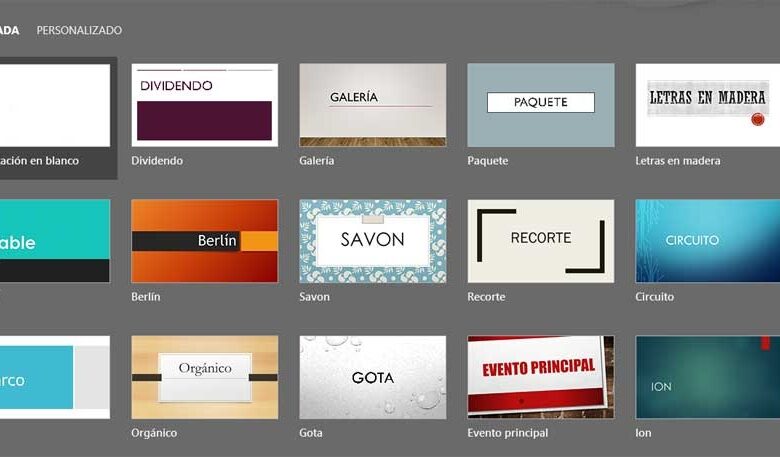
Alles, was mit Webdesign zu tun hat, ist immer mehr in aller Munde und der Grund dafür ist ganz einfach. Zu sagen, dass diese Aufgaben noch vor wenigen Jahren für die Wenigsten erreichbar waren, heute hat sich in dieser Hinsicht vieles geändert. Darüber hinaus können diese Projekte mit Programmen wie z Word , PowerPoint oder Excel , Unter anderem.
Tatsächlich haben wir heute Anwendungen und Plattformen die diese Art von Arbeit, z. B. Webdesign, erheblich erleichtern. Alles, was uns in der Tat ermöglicht, ist es, in wenigen Schritten in wenigen Schritten eigene Webprojekte zu generieren. Es ist wahr, dass wir komplexere und andere einfachere Sätze verwenden können, alles hängt bereits von unserem Wissen und unserer Geduld ab.
Lassen Sie Ihre Präsentationen direkt im Web erscheinen
Wie viele von Ihnen wahrscheinlich schon wissen, ist diese Art von Persönliche Webseite und sein eigener Blog kann sich auf alle möglichen Themen beziehen. Aus diesem Grund werden die Inhalte, die sie hosten, konsistent sein. Und ist es am Ende des Tages wirklich wichtig, über die Inhalte zu sprechen, über die wir nicht sprechen? Nun zeigen wir Ihnen, wie Sie direkt mit Ihren PowerPoint-Präsentationen auf einer persönlichen Website arbeiten.
Sagen wir, wenn wir über alles, was mit Webdesign zu tun hat, sprechen, können wir hier alle Arten von zusätzlicher Inhalt . Wir verweisen auf Artikel wie Videos, Fotografien , Tabellen, Grafiken, Tweets von soziales Netzwerk , usw. All dies zusammen mit den von uns hinzugefügten Texten verleiht der Website als solche einen informativen Bonus. In diesen Zeilen zeigen wir Ihnen jedoch, wie Sie das gleiche tun können, wie wir es besprochen haben, aber wir werden PowerPoint-Präsentationen integrieren. Auch in diesen Präsentationen, wir können Bilder oder Audio hinzufügen , was sehr nützlich sein wird.
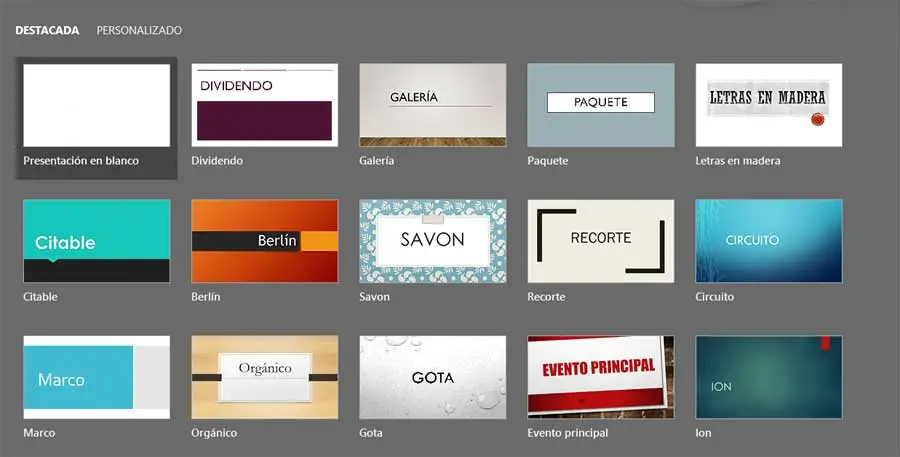
Dies ist etwas, das uns bei bestimmten Gelegenheiten und Nutzungsarten sehr nützlich sein kann, je nach Zweck unserer Website . Es stimmt, dass wir weiterhin die Möglichkeit haben, dieses Dokument in einen Cloud-Speicherdienst hochzuladen und den Link zu teilen. Aber dies wird nicht immer die beste Methode sein, noch Funktionalität , noch im Aussehen. Genau aus diesem Grund zeigen wir Ihnen, wie Sie es direkt auf der Seite einbinden können.
Einbetten von PowerPoint-Präsentationen auf einer Website
Das erste, was wir an dieser Stelle tun werden, um eine Präsentation zu integrieren, besteht darin, ein aktives Konto im Dienst zu haben. Microsoft Onedrive . Und in unserem persönlichen Bereich speichern wir die Datei, die der zu verarbeitenden PowerPoint-Präsentation entspricht. Darüber hinaus ist es für das, was wir jetzt tun möchten, unerlässlich, OneDrive in seiner Webversion über den Browser zu verwenden.
Um zu sagen, dass es besser ist, dass die Datei, die wir einbetten werden, im .pptx-Format vorliegt, greifen wir nach dem Herunterladen auf dieses Konto des Dienstes von . zu stockage . Sobald wir mit unserem im Fenster stehen window persönliche Dateien , suchen wir die fragliche PowerPoint-Datei. Dann klicken wir mit der rechten Maustaste darauf und wählen die Option Einfügen.
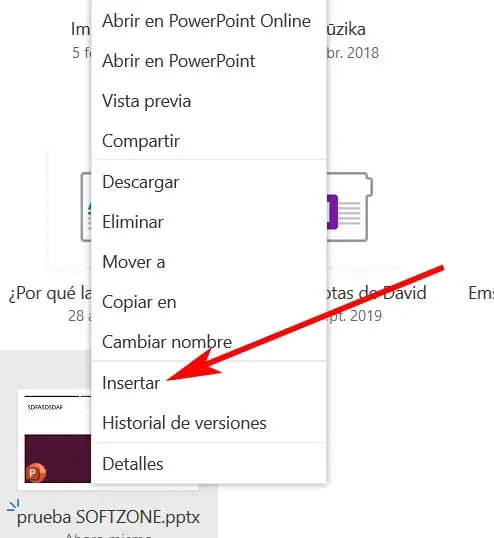
Zu diesem Zeitpunkt öffnet sich ein neues Panel auf der rechten Seite des Schnittstelle main, wo wir uns nur für die Schaltfläche Generieren entscheiden müssen. Dann und automatisch erstellt dies die Code Korrespondent, mit dem wir die Datei in das Web einbetten, in dem wir arbeiten.
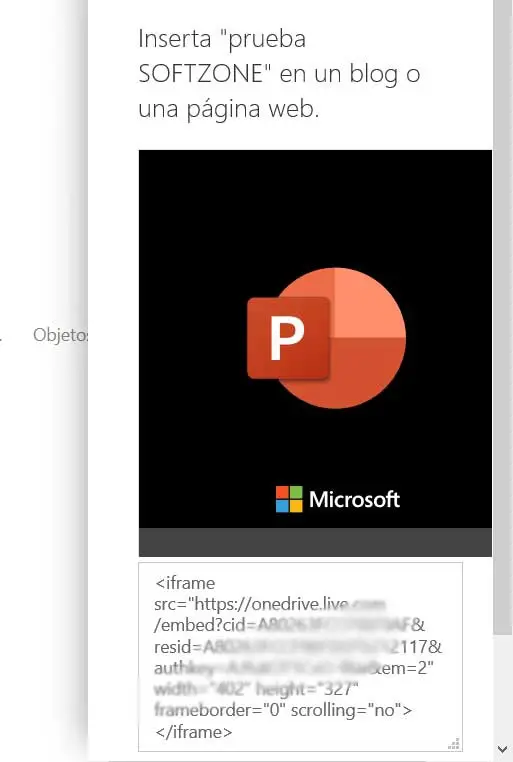
Natürlich können wir mit nur wenigen Kenntnissen des Quellcodes, mit dem wir arbeiten, die Widget das wird erstellt. All dies wird es uns wirklich ermöglichen, unsere eigenen Präsentationen direkt im Blog zu integrieren und zu teilen.
Was wir auch berücksichtigen müssen ist, dass der gesamte Inhalt dieser fichier wird ausgestellt und gemeinfrei sein. Jeder kann es anzeigen und herunterladen, also müssen Sie aufpassen, was darin enthalten ist.